Du kanske vill att ett makro som du har spelat in ska köras automatiskt när du öppnar en viss arbetsbok. I följande procedur används ett exempel för att visa hur det fungerar. Du kanske också vill köra makron automatiskt när Excel startas.
Börja med att kontrollera att fliken Utvecklare visas i menyfliksområdet. Mer information finns i Visa fliken Utvecklare.
Om du vill använda exemplet nedan öppnar du en ny arbetsbok.
Viktigt!: VBA-kod kan inte ångras, så se till att testa koden i en tom arbetsbok eller en kopia av en befintlig arbetsbok. Om koden inte gör vad du vill kan du stänga arbetsboken utan att spara ändringar.
-
Klicka på Utvecklare > Visual Basic.
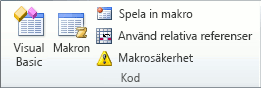
-
I VBA-projektutforskaren till vänster expanderar du mappen VBA-projekt för arbetsboken och dubbelklickar sedan på modulen ThisWorkbook . Om du inte ser Projektutforskaren kan du gå till Visa > Projektutforskaren eller trycka på Ctrl+R.
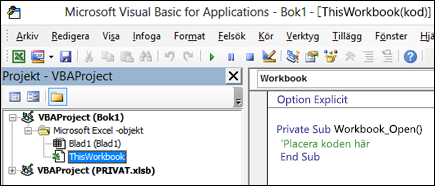
-
Infoga följande kod i det modulfönster som öppnas till höger:
Private Sub Workbook_Open() ' Put your code here End Sub
-
Klistra in den inspelade koden i underproceduren mellan raderna Sub och End Sub .
Stäng Visual Basic Editor (du behöver inte spara något).
-
Spara arbetsboken som en Excel-Macro-Enabled-arbetsbok (*xlsm) och stäng den.
Nästa gång du öppnar arbetsboken körs koden som du lade till i Workbook_Open automatiskt.
Börja med att kontrollera att fliken Utvecklare visas i menyfliksområdet. Så här gör du det:
-
På menyn klickar du på Inställningar för Excel > ... > menyfliksområde & verktygsfältet.
-
Markera kryssrutan Utvecklare i listan Primära flikar i kategorin Anpassa menyfliksområdet.
-
Klicka på Spara.
Om du vill använda exemplet nedan öppnar du en ny arbetsbok.
Viktigt!: VBA-kod kan inte ångras, så se till att testa koden i en tom arbetsbok eller en kopia av en befintlig arbetsbok. Om koden inte gör vad du vill kan du stänga arbetsboken utan att spara ändringar.
-
Klicka på Utvecklare > Visual Basic.
-
I VBA-projektutforskaren till vänster expanderar du mappen VBA-projekt för arbetsboken och dubbelklickar sedan på modulen ThisWorkbook .
-
Infoga följande kod i det modulfönster som öppnas till höger:
Private Sub Workbook_Open() ' Put your code here End Sub
-
Klistra in den inspelade koden i underproceduren mellan raderna Sub och End Sub .
Stäng Visual Basic Editor (du behöver inte spara något).
-
Spara arbetsboken som en Excel-Macro-Enabled-arbetsbok (*xlsm) och stäng den.
Nästa gång du öppnar arbetsboken körs koden som du lade till i Workbook_Open automatiskt.
Behöver du mer hjälp?
Du kan alltid fråga en expert i Excel Tech Community eller få support i Communities.










